MacOS Mojave inaugure un nouveau système de certification des applications : pour que ces dernières puissent accéder à la webcam, aux photos, à la localisation et aux autres données de l’utilisateur, elles doivent désormais en obtenir le consentement explicite (lire : Sécurité : dans macOS Mojave, un notaire pour arrêter les frais).
Ce nouveau comportement est souvent l’occasion d’une floraison impromptue de fenêtres d’alerte un rien pénible mais que voulez-vous, c’est la sécurité qui veut ça. Ce « notaire » devant lequel doivent passer les logiciels pose aussi des soucis à certains éditeurs.
C’est le cas pour le service de sauvegarde Backblaze, qui livre sur son blog un mode d’emploi afin de continuer à conserver dans le nuage ses photos, contacts, calendriers, courriels et autres données présentes dans des apps d’Apple. La manipulation est relativement simple, mais il y a pas mal d’étapes à suivre qui pourront rebuter certains utilisateurs.
Backblaze travaille sur le sujet, alors si on ne veut pas s’embêter à tripatouiller son Mac, mieux vaut attendre avant d’installer MacOS Mojave. Si c’est trop tard — et l’éditeur s’y prend lui aussi un peu tard pour prévenir —, voici comment faire :
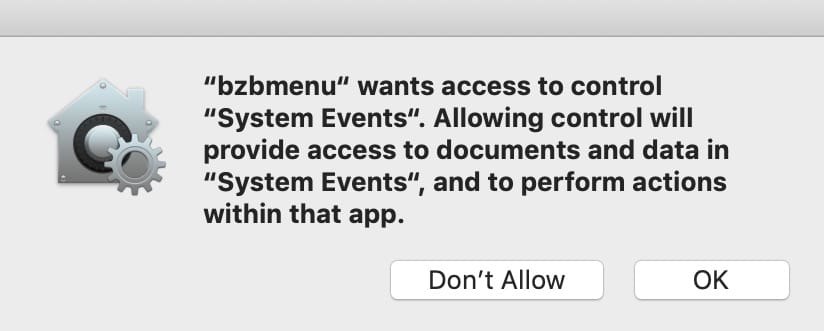
bzbmenu à contrôler System Events de macOS.
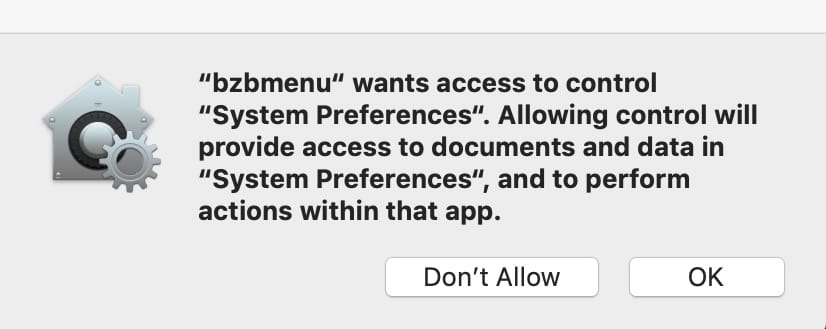
bzbmenu à contrôler les préférences système.Il faut ensuite faire en sorte que le fichier bzserv puisse avoir un accès complet au disque. À la racine du dossier Bibliothèque de votre Mac, trouvez le fichier Backblaze.bzpkg puis effectuez un clic droit. Sélectionnez l’option Afficher le contenu du paquet et localisez le fichier bzserv.
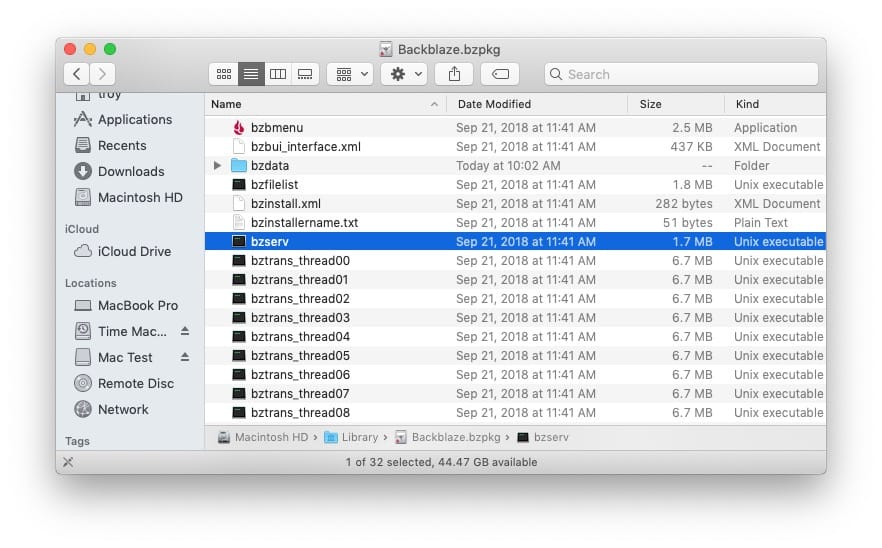
Dans l’onglet Confidentialité des réglages Sécurité et confidentialité, glissez le fichier bzserv dans la fenêtre à droite. Il faudra au préalable avoir déverrouillé le petit cadenas en bas à gauche.
Il convient ensuite de redémarrer le Mac : Backblaze devrait fonctionner de nouveau normalement. Toutefois, si vous n’avez pas autorisé le contrôle du système par bzbmenu, il faudra jouer du Terminal pour réactiver les fenêtres de demande d’autorisation. L’éditeur fournit là aussi le mode d’emploi.











